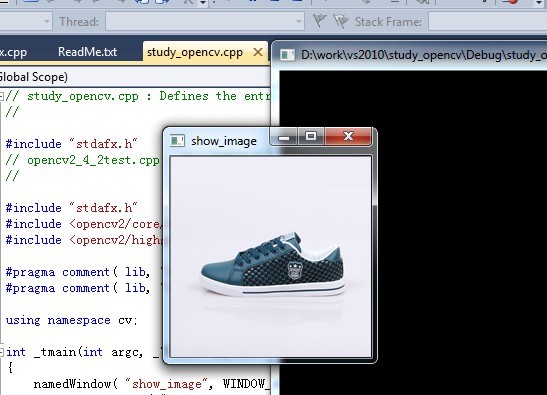? 最近在研究图片缩放,于是装了个vs2010,准备尝试下opencv的图形缩放和裁剪等操作。很久没用vs2010了,很生疏,记录下配置的过程,以免忘记一些注意点。
?
? 1、安装vs2010,这个简单,略!
?
? 2、安装opencv2.4.2
? ?下载opencv2.4.2 ?解压到c盘(目前就c盘空间还多了。。。)。
? ?添加环境变量:
? ?新建:OPENCV ? ? ?c:\opencv
? ? ? ? ? TBB ?%OPENCV%\build\common\tbb\ia32\vc10 ? 实际上这个是不需要的,到后面可能有用到吧.
? ?更新:PATH ?最后增加;%OPENCV%\build\x86\vc10\bin;
?
? ?3、配置vs2010 opencv开发环境
? ?环境变量设置好之后 就是打开 vs2010 进行设置了,开始不知道的时候觉得很费劲,最后才发现配置其实很容易的。
a 新建个工程
写上测试代码:
#include "stdafx.h"
// opencv2_4_2test.cpp : 定义控制台应用程序的入口点。
//
?
#include "stdafx.h"
#include <opencv2/core/core.hpp>
#include <opencv2/highgui/highgui.hpp>
?
#pragma comment( lib, "opencv_core242d.lib ")
#pragma comment( lib, "opencv_highgui242d.lib" )
?
using namespace cv;
?
int _tmain(int argc, _TCHAR* argv[])
{
? ? namedWindow( "show_image", WINDOW_AUTOSIZE );
? ? Mat src = imread( "f:\\data\\1.jpg" );
? ? while(1)
? ? {
? ? ? ? imshow( "show_image", src );
? ? ? ? char c = waitKey(0);
? ? ? ? if( 27 == ' ' )
? ? ? ? ? ? return 0;
? ? }
? ? return 0;
}??
?
?b ?打开属性管理器:view-property manager
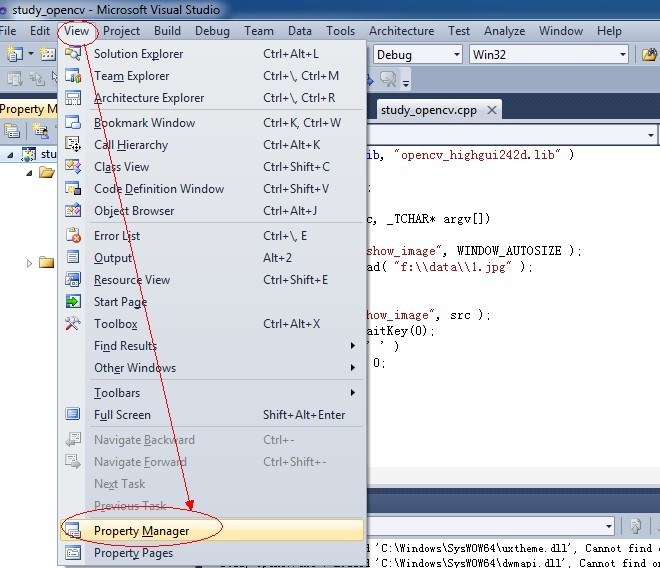
?
c 修改vc++ directories 下面的include directories ? 和 library directories 值。
? ?include directories的值在原值后面加上
? ?;$(OPENCV)\build\include
? ?;$(OPENCV)\build\include\opencv
? ?;$(OPENCV)\build\include\opencv2
? ?library directories的值在原值后面加上
? ?;$(OPENCV)\build\x86\vc10\lib
? ?这里不要同时加上;$(OPENCV)\build\x86\vc10\staticlib;不然会报错的。
? ?具体位置见图:
?
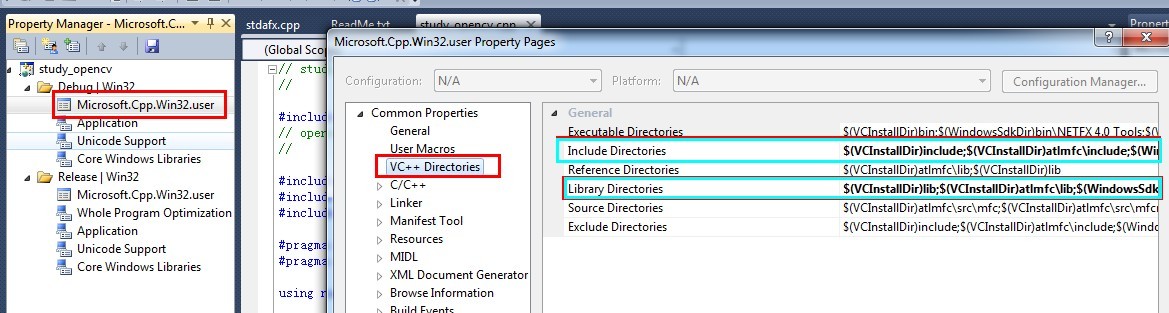
?
?d ?到这里直接运行测试代码,看下能否成功,不成功的话可能会报 缺少tbb_debug.dll。这里直接拷贝一下就可以解决了。
? ? 从%OPENCV%\build\common\tbb\ia32\vc10目录
? ? 拷贝tbb_debug.dll
? ? 到目录%OPENCV%\build\x86\vc10\bin下.
再运行,OK,这下成功了。